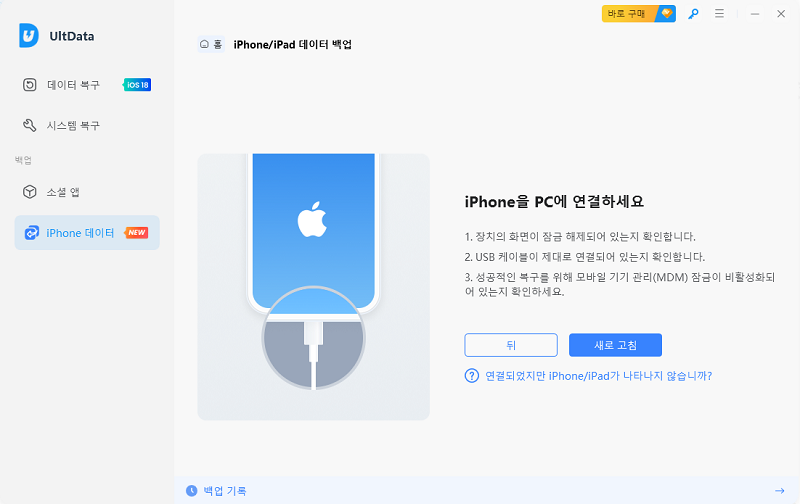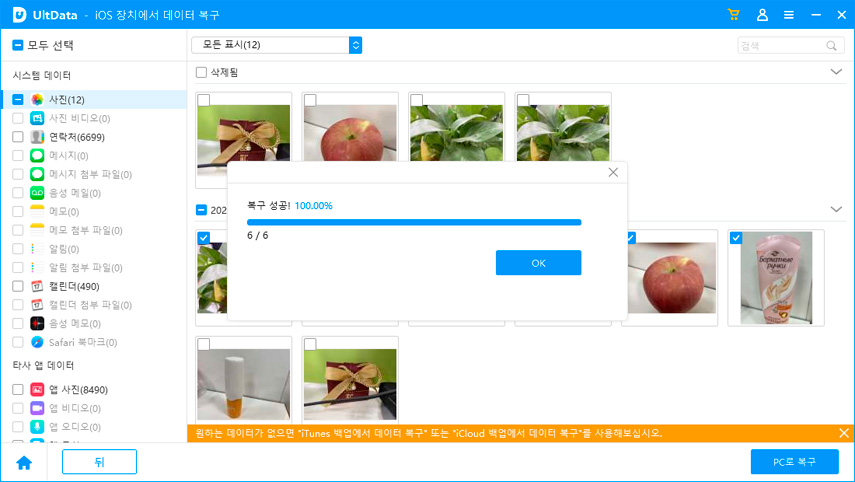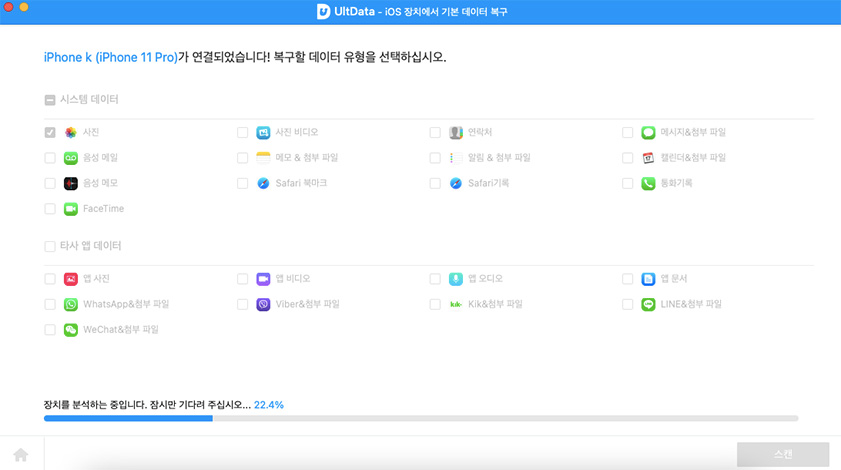백업 없이 iPad에서 삭제된 파일을 복구하는 방법
by 오준희 업데이트 시간 2025-07-31 / 업데이트 대상 iPhone Recovery
iPad 사용자들은 실수로 파일을 삭제하거나 시스템 오류, iPadOS 업그레이드 실패, 기타 이유로 인해 중요한 파일을 자주 잃어버립니다. 특히 iCloud나 iTunes 백업이 없어 복원할 수 없는 경우라면, 정말 짜증나는 상황입니다.
다행히도, iPad는 백업 없이 삭제된 파일을 복구하는 다른 방법을 여전히 지원합니다. 이 가이드에서는, 테스트된 방법을 사용하고 백업 없이 iPad에서 삭제된 파일을 복구하는 방법을 배우게 될 것입니다.
- 파트 1: 백업 없이 iPad에서 삭제된 파일을 복구할 수 있나요?
- 파트 2: 백업 없이 iPad에서 삭제된 파일을 복구하는 방법
- 보너스 팁: iPad에서 데이터 손실을 방지하는 방법
- 요약
파트 1: 백업 없이 iPad에서 삭제된 파일을 복구할 수 있나요?
물론입니다! iPad에서 파일을 삭제하더라도, 반드시 백업이 필요하지는 않습니다. iPad 데이터 복구 도구를 사용하면 내부 저장소에서 삭제된 파일을 직접 복원할 수 있습니다.
대신, 이메일 첨부 파일이나 공유 메시지에서 해당 파일을 공유했을 가능성이 있는 곳을 확인할 수 있습니다. 또한, 해당 파일이 30일 이내에 삭제된 경우 최근 삭제된 폴더를 확인해 볼 수 있습니다.
다음 파트에서는, 이러한 모든 방법을 자세히 설명하고 백업 없이 iPad에서 삭제된 파일을 복구하는 방법을 배워보겠습니다.
파트 2: 백업 없이 iPad에서 삭제된 파일을 복구하는 방법 (테스트된 방법)
다양한 iPad 사용자들이 삭제된 파일을 복구하는 데 사용한 방법이 서로 다릅니다. 따라서, 우리는 조사를 진행하고 시도해 볼 만한 세 가지 테스트 방법을 선정했습니다:
방법 1: 백업 없이 iPad에서 영구적으로 삭제된 파일 복구하기 - UltData
영구적으로 삭제된 파일을 복구하는 가장 신뢰할 수 있는 첫 번째 방법은 UltData iPhone 데이터 복구를 사용하는 것입니다. 이 소프트웨어는 삭제된 사진, 동영상, PDF, 문서 및 기타 파일을 복구할 수 있는 iPhone 및 iPad 전용 데이터 복구 도구입니다.
UltData iPhone 데이터 복구는 iPad의 내부 저장소를 종합적으로 스캔하고 복구 가능한 모든 파일을 추출합니다. 스캔이 완료되면, 복구 가능한 파일을 미리 보고, 손실된 파일을 선택하고 복원할 수 있습니다. 전체 과정은 몇 번의 클릭만으로 완료되며, 기술적인 전문 지식이 필요하지 않습니다.
UltData iPhone 데이터 복구로 이용할 수 있는 주요 기능은 다음과 같습니다.
- 백업 없이 iPad에서 삭제된 파일을 복구합니다.
- 삭제된 사진, 동영상, 문서, 메시지 및 35가지 이상의 데이터 유형을 복구합니다.
- 우발적인 삭제, 시스템 고장, iOS 업그레이드 오류 등으로 인해 손실된 파일을 복구합니다.
- 모든 손실된 파일을 추출하기 위한 심층 스캔 알고리즘.
- 미리보기 기반 선택적 파일 복구.
- 대부분의 구형 및 신형 iPad 모델과 호환되며, 최신 시리즈도 포함됩니다.
- 학습 곡선 없이 클릭 기반 인터페이스.
UltData iPhone 데이터 복구 프로그램을 사용하고 백업 없이 iPad에서 삭제된 파일을 복구하는 방법은 아래 단계를 따르세요:
-
컴퓨터에 도구를 다운로드, 설치 및 실행합니다. 홈 화면에서, iPhone/iPad 데이터 복구를 누릅니다.

-
USB 케이블을 사용하고 iPad를 컴퓨터에 연결하세요.

-
스캔하고 추출할 데이터 유형을 선택하세요. 선택이 완료되면, 스캔 버튼을 클릭하세요.

-
이제, 스캔이 완료될 때까지 몇 분간 기다리세요. 그 후, 삭제된 파일을 미리 보고 선택하세요. 마지막으로, PC로 복구를 눌러 파일을 컴퓨터에 저장한 다음 나중에 iPad로 전송하세요.

방법 2: 이메일 첨부 파일 또는 공유 메시지 확인하기
가끔은, 삭제된 파일이 이전에 이메일이나 iMessage와 같은 메시징 앱을 통해 공유되었을 수 있습니다. 그런 경우에는, 해당 파일은 이메일 앱이나 메시지 기록에서 여전히 접근 가능할 수 있습니다.
메일 앱에서 이메일 첨부 파일 확인하기
-
iPad에서 메일 앱을 여세요.
-
검색 창을 사용하고 삭제된 파일의 이름을 검색하세요. 또는, 삭제된 파일이 첨부 파일로 포함된 이메일을 열 수 있습니다.
-
첨부 파일을 다시 다운로드하세요.

iMessage 기록에서 파일 또는 사진 검색하기
-
iPad에서 메시지 앱을 여세요.
-
삭제된 파일을 공유하거나 받은 개인 또는 그룹 채팅을 열어보세요.
-
연락처 이름 또는 그룹 이름을 클릭하고 정보 패널을 열 수 있습니다.
-
사진 또는 첨부 파일을 선택하고 공유된 모든 미디어 파일을 확인하세요.
-
복원하려는 파일을 선택하고 저장 버튼을 클릭하세요.

방법 3: 파일 앱 사용하기 – 최근 삭제된 폴더 (사용 가능 시)
파일 앱에서 PDF, 워드 문서 또는 기타 문서를 삭제한 경우에는, 해당 파일은 즉시 삭제되지 않습니다. 대신 ‘최근에 삭제된 항목’ 폴더로 이동되며, 이 폴더에 30일 동안 보관된 후 영구적으로 삭제됩니다. 따라서, 파일 삭제 후 30일이 지나지 않았다면, 이 폴더에서 해당 파일을 복원할 수 있습니다.
-
iPad에서 ‘파일’ 앱을 여세요.
-
하단의 ‘찾아보기’ 탭을 클릭하세요.
-
위치 아래에서, '최근에 삭제된 항목'을 클릭하세요.
-
상단 오른쪽 모서리의 '선택'을 클릭하고 복원하려는 모든 파일을 선택하세요.
-
‘복구’를 눌러 선택한 파일을 이전 폴더로 복원합니다.

보너스 팁: iPad에서 데이터 손실을 방지하는 방법은 무엇인가요?
iPad에서 백업 없이 삭제된 사진을 복구하는 방법을 아는 것은 한 가지이지만, 미래에 데이터 손실을 방지하기 위해 예방 조치를 숙달하는 것도 중요합니다.
iPad에서 데이터 손실을 방지하는 가장 좋은 방법은 데이터를 정기적으로 백업하는 것입니다. iCloud 또는 iTunes를 사용하여 백업을 만들 수 있지만, 선택적 파일 백업 옵션을 제공하지 않습니다. 이들은 iPad의 전체 저장 공간을 백업하고 복원합니다.
더 좋은 대안은 UltData iPhone 데이터 복구를 사용하고 백업을 만드는 것입니다. 이 소프트웨어는 iPad에서 선택한 데이터를 백업하는 직관적인 방법을 제공합니다. 백업할 사진, 동영상, 문서 및 기타 데이터를 미리 보고 선택한 다음 PC에 안전하게 저장할 수 있는 옵션이 제공됩니다. 그 후, 데이터 손실 사고가 발생한 경우 백업을 쉽게 복원할 수 있습니다.
UltData 소프트웨어를 사용하고 파일 백업을 생성하는 방법은 다음과 같습니다:
-
UltData iPhone 데이터 복구를 실행합니다. iPhone 데이터 탭 아래서, 데이터 백업을 선택하고 시작을 클릭합니다.

-
USB 케이블을 사용하고 iPad를 컴퓨터에 연결하세요.

-
백업할 데이터 유형을 선택하고 스캔을 클릭하세요. 백업된 파일을 미리 보고 선택합니다. 그런 다음 'PC에 저장'을 클릭할 수 있습니다.

요약
iPad에서 파일 삭제는 흔한 일이지만, 많은 사용자들이 특히 백업이 없어 복원할 수 없을 때, 공포를 느낍니다. 그렇지만, 걱정할 필요가 없습니다. 위의 설명은 백업 없이 iPad에서 삭제된 파일을 복원하는 방법을 몇 가지 간단한 방법으로 명확히 설명하고 있습니다.
높은 성공률로 파일을 빠르게 복구하려면, UltData iPhone 데이터 복구를 바로 사용하세요. 심층 스캔, 복구 가능한 파일 미리 보기, 즉각적인 복구 기능으로 iPad에서 삭제된 파일을 복구하는 데 적합합니다. 따라서, 컴퓨터에 UltData 소프트웨어를 설치하고 몇 번의 버튼 클릭만으로 손실된 파일을 스캔, 미리 보기 및 복구할 수 있습니다.